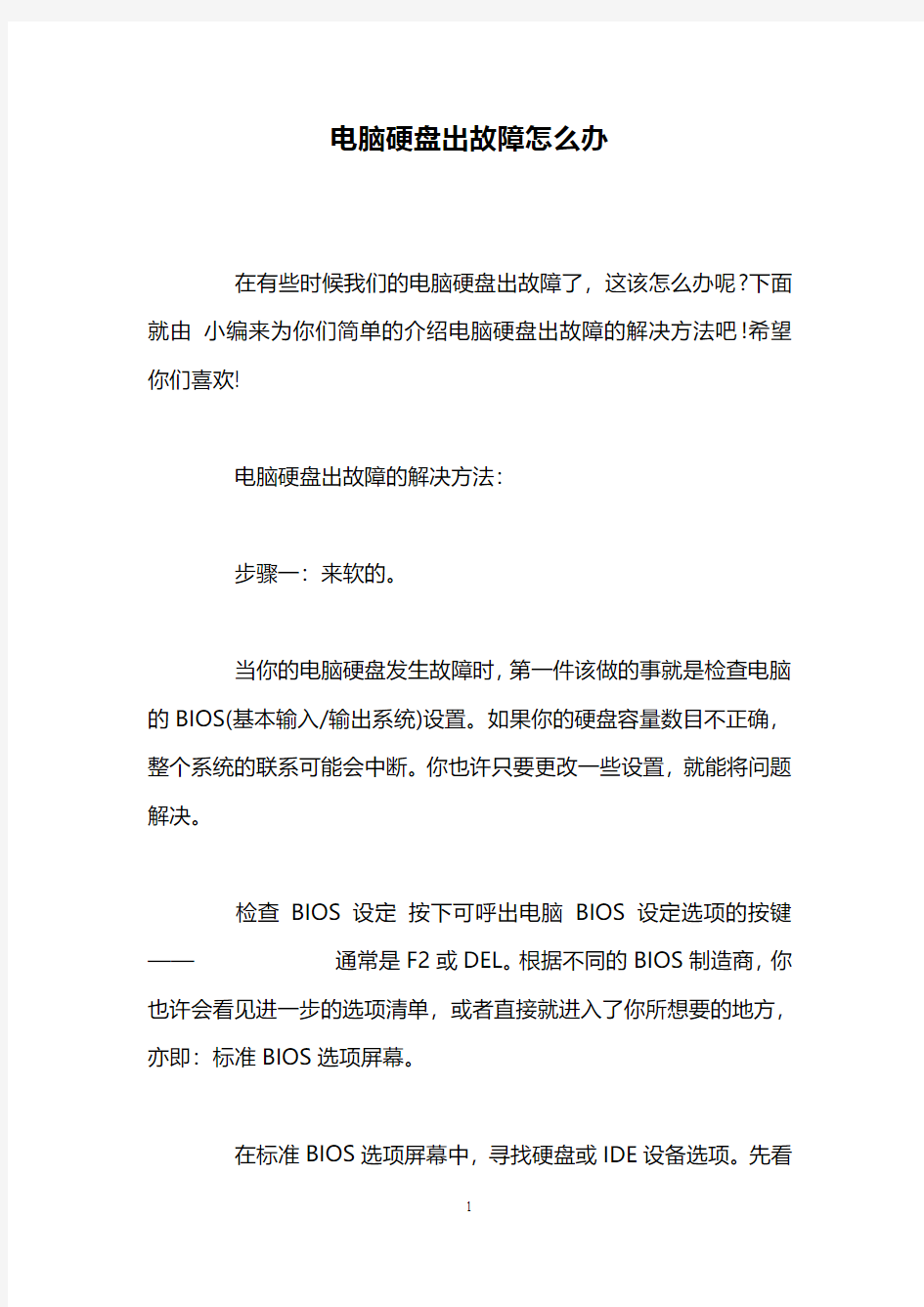
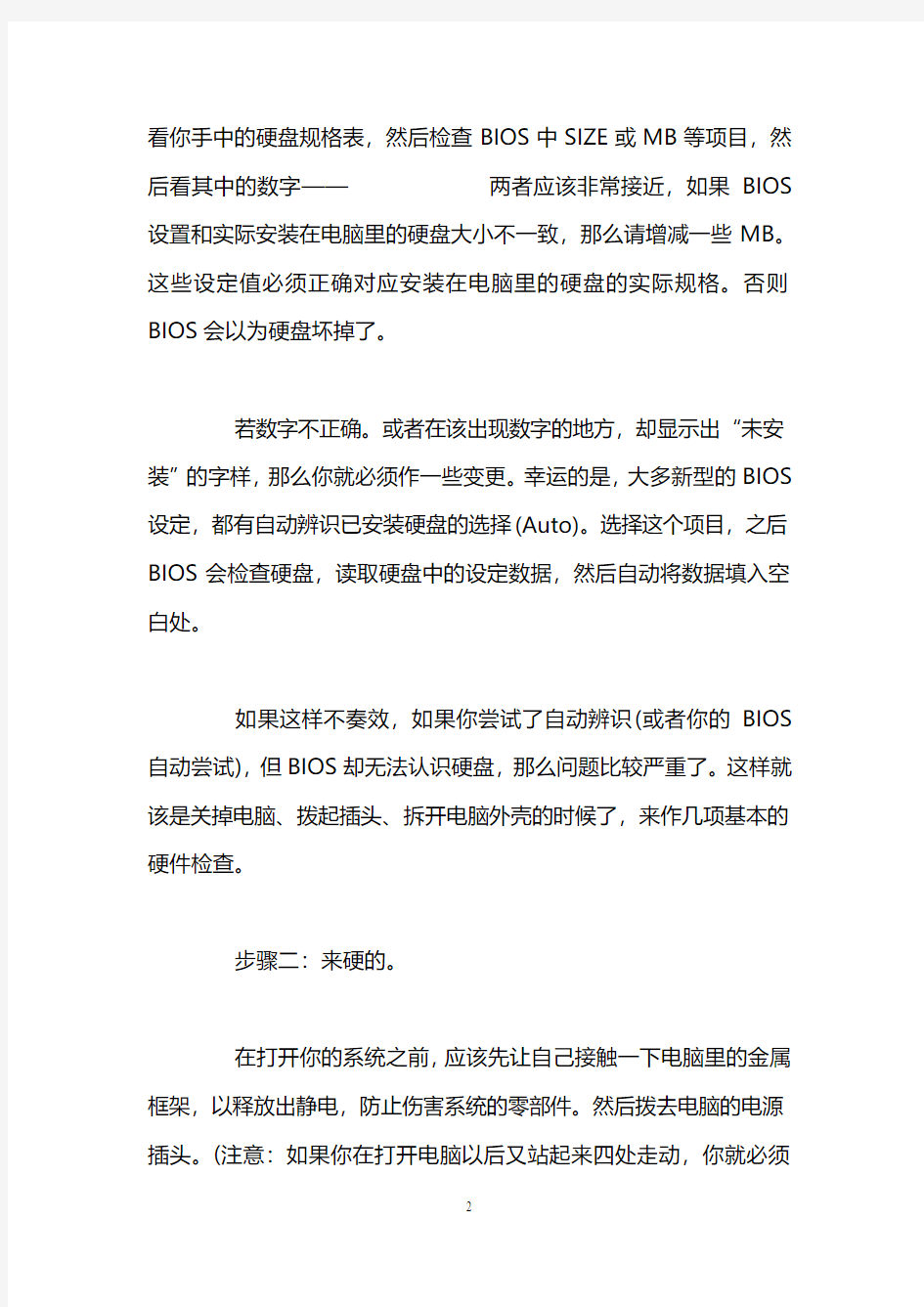
电脑硬盘出故障怎么办
在有些时候我们的电脑硬盘出故障了,这该怎么办呢?下面就由小编来为你们简单的介绍电脑硬盘出故障的解决方法吧!希望你们喜欢!
电脑硬盘出故障的解决方法:
步骤一:来软的。
当你的电脑硬盘发生故障时,第一件该做的事就是检查电脑的BIOS(基本输入/输出系统)设置。如果你的硬盘容量数目不正确,整个系统的联系可能会中断。你也许只要更改一些设置,就能将问题解决。
检查BIOS设定按下可呼出电脑BIOS设定选项的按键——通常是F2或DEL。根据不同的BIOS制造商,你也许会看见进一步的选项清单,或者直接就进入了你所想要的地方,亦即:标准BIOS选项屏幕。
在标准BIOS选项屏幕中,寻找硬盘或IDE设备选项。先看
看你手中的硬盘规格表,然后检查BIOS中SIZE或MB等项目,然后看其中的数字——两者应该非常接近,如果BIOS 设置和实际安装在电脑里的硬盘大小不一致,那么请增减一些MB。这些设定值必须正确对应安装在电脑里的硬盘的实际规格。否则BIOS会以为硬盘坏掉了。
若数字不正确。或者在该出现数字的地方,却显示出“未安装”的字样,那么你就必须作一些变更。幸运的是,大多新型的BIOS 设定,都有自动辨识已安装硬盘的选择(Auto)。选择这个项目,之后BIOS会检查硬盘,读取硬盘中的设定数据,然后自动将数据填入空白处。
如果这样不奏效,如果你尝试了自动辨识(或者你的BIOS 自动尝试),但BIOS却无法认识硬盘,那么问题比较严重了。这样就该是关掉电脑、拨起插头、拆开电脑外壳的时候了,来作几项基本的硬件检查。
步骤二:来硬的。
在打开你的系统之前,应该先让自己接触一下电脑里的金属框架,以释放出静电,防止伤害系统的零部件。然后拨去电脑的电源插头。(注意:如果你在打开电脑以后又站起来四处走动,你就必须
再将电源插头插回去,重新接地,然后再把插头拨掉,以确保你身上没有静电。)检查硬盘接头将电脑的外壳拆开,然后拿手电筒检查连接在硬盘上的接头。
硬盘本身有两个接头:连接硬盘和电源之间的四线电缆电源接头,以及连接硬盘到主板的数据电缆接头。如果接头松脱了,就再接上——注意别把脚弄弯了。这两个电缆上的接头通常都设计为只能以单方向插入,所以应该不可能会插错。
还要检查尚未连结到硬盘的细长电缆尾端,以确保它接上了主板。如果你发现接头松脱了,就将它插回去。如果它的界面没有为接头松脱了,就将它插回去。如果它的界面没有为接头特别设计过,你就要细心检视板面上是否印有一个小小的“I”。那就是脚1应该正对的地方。
长时间的电气扩张和收缩,会导致接头内的接脚彼此接触不良,光看是无法察觉的。所以当你打开外壳时,你可以轻轻摇动每个连接在硬盘及主板上的接头——更好的方法,是将每个接头拨开再重新接回去,以恢复其接触状态。另外,碰碰你的电缆数据线作一下测试。如果它变得很硬,试试看换条新的——有可能是包附在绝缘层里头的某条缆线断掉了。不过要确定你换的是同型的电缆线。一旦这些事情你都做过了,请将
电源插回,启动电脑,然后看看会发生什么事。
步骤三:终极对策。
你用手电筒上上下下照过了电脑内部的一切。你摸索弄过所有的电缆线,重插过接头,甚至换过电线。硬盘却还是一动也不动。打电话给客户支持部,该是宣布投降并打电话给客户支持部门的时候了。先试试问问你的电脑销售商,或者硬盘制造商的技术人员。也许他们以前就碰过同样的问题,甚至拥有在我们谈过的方法以外的简易解决方案。
不过,万一最后发现令人悲伤的事实是,你的硬盘已经下了地狱的话,请仔细检查下下——即使你的电脑已经过了保质期,硬盘却可能还在保质期之内。虽然大部分的电脑销售商,在销售整机时都提供一至三年的保质期,硬盘制造商却通常提供二到五年的保证。
而且他们的保质通常不只对原先购买硬盘的邮寄费用,应该都可以换到一个新的硬盘。最后,就是保持一个健康的硬盘。经常用类似ScanDisk等等的硬盘扫描工具来检查坏的区块,这工具在Windows95/98的附件里面都有。它可以帮你避免可能发生的问题,或者在问题变得严重之前,就把它们解决掉。
硬盘故障前的解决:
如果硬盘出现故障,那么最好尽早发现并及时采取正确的措施。如果等到病入膏肓时,硬盘中宝贵的数据就难以幸免了。一般来说,硬盘出现故障前会有以下几种表现:
1.出现S.M.A.R.T故障提示。S.M.A.R.T. 即“自我监测、分析及报告技术”。它可以监控磁头、磁盘、电机、电路等部件,由硬盘的监测电路和主机上的监测软件对被监对象的运行情况与历史记录和预设的安全值进行分析、比较,一旦出现安全值范围以外的情况,它就会自动向用户发出警告。而更先进的技术还可以自动降低硬盘的运行速度,把重要数据文件转存到其它安全扇区,通过S.M.A.R.T. 技术可以对硬盘潜在故障进行有效预测,提高数据的安全性。
2.在BIOS里时不时的无法识别硬盘,或是即使能识别,也无法用操作系统找到硬盘,这就是硬盘在出现物理故障的前兆,所以应该即时将数据转出,然后进行检测维修。
3.能进入Windows系统,但是运行程序出错,同时运行磁盘扫描也不能通过,经常在扫描时候缓慢停滞甚至死机。这种现象可能是硬盘的问题,但也可能是Windows天长日久的软故障,如果排
除了软件方面设置问题的可能性后,就可以肯定是硬盘的故障。
4.能进入Windows,运行磁盘扫描程序直接发现错误甚至是坏道,这不用我多说了,Windows的检查程序会详细地报告情况,建议用效率源硬盘检测修复程序即时修复和隔离。
5.在Windows初始化时死机。这种情况较复杂,首先应该排除其他部件出问题的可能性,比如内存质量不好、风扇停转导致系统过热,或者是病毒破坏等,最后如果确定是硬盘故障的话,再另行处理。
看过"电脑硬盘出故障怎么办"的人还看了:
1.常见电脑硬盘故障的解决办法
2.电脑硬盘出问题有哪些解决方法
3.电脑硬盘有故障怎么办
4.电脑硬盘故障现象
5.硬盘出问题了怎么办
硬盘常见故障的原因 硬盘常见故障的原因: 1、硬盘的连接或设置错误 硬盘的数据线或电源线和硬盘接口接触不良,造成硬盘无法正常工件、在同一要数据线上连接两个硬盘,而硬盘的跳线没有正确设置,造成bios无法正确识别硬盘。 2、硬盘供电问题 硬盘的供电电路如果出现了问题,会直接导致硬盘不能正常工作。造成硬盘不通电、硬盘检测不到、盘片不转、磁头不寻道等故障。供电电路常出问题的部位是:插座的接线柱、滤波电容、二极管、三级管、场效应管、电感、保险电阻等。 3、接口电路故障 接口是硬盘与电脑之间传输数据的通道,接口电路出现故障有可能会导致检测不到硬盘、乱码、参数误认等现象。接口电路容易出现故障的部位是接口芯片与之匹配的晶振损坏、接口插针断裂、接口排阻损坏。 4、磁头芯片故障 芯片出现问题可能会出现磁头不能正确寻道、数据不能写入盘片、不能识别硬盘、有异响等故障现象。 5、电机驱动芯片故障 用于驱动硬盘主轴电机和音圈电机。现在的硬盘由于转速太
高导致芯片的发热量大而损坏。据不完全统计,70%左右的硬盘电路故障是由芯片损坏引起的。 6、硬盘坏道 硬盘由于经常非法关机或使用不当造成坏道,导致电脑系统文件损坏或丢失,电脑无法启动或死机。 7、硬盘引导区损坏 由于感染了引导型病毒,硬盘的引导区被修改,导致电脑无法正常读取硬盘,此故障通常提示lnvalid partiton tabel信息。 8、硬盘被逻辑锁锁住 由于被“黑客”攻击,电脑的硬盘被逻辑锁锁住,导致硬盘无法正常启动。 9、分区表丢失 由于病毒破坏造成硬盘分区表损坏或丢失,将导致系统无法启动。 10、其它部件损坏 包括主轴电机、磁头、音圈电机、定位卡子等损坏,将导致硬盘无法正常工作。 硬盘常见故障的
每个用户的硬盘中都存放着大量的有用数据,而硬盘又是一个易出毛病的部件。为了有效的保存硬盘中的数据,除了有效的保存硬盘中的数据,备份工作以外,还要学会在硬盘出现故障时如何救活硬盘,或者提取其中的有用数据,把损失降到最小程度。 1、系统不承认硬盘 此类故障比较常见,即从硬盘无法启动,从A盘启动也无法进入C盘,使用CMOS中的自动监测功能也无法发现硬盘的存在。这种故障大都出现在连接电缆或IDE口端口上,硬盘本身的故障率很少,可通过重新插拔硬盘电缆或者改换IDE口及电缆等进行替换试验,可很快发现故障的所在。如果新接上的硬盘不承认,还有一个常见的原因就是硬盘上的主从条线,如果硬盘接在IDE的主盘位置,则硬盘必须跳为主盘状,跳线错误一般无法检测到硬盘。 2、CMOS引起的故障 CMOS的正确与否直接影响硬盘的正常使用,这里主要指其中的硬盘类型。好在现在的机器都支持'IDE auto detect'的功能,可自动检测硬盘的类型。当连接新的硬盘或者更换新的硬盘后都要通过此功能重新进行设置类型。当然,现在有的类型的主板可自动识别硬盘的类型。当硬盘类型错误时,有时干脆无法启动系统,有时能够启动,但会发生读写错误。比如CMOS中的硬盘类型小于实际的硬盘容量,则硬盘后面的扇区将无法读写,如果是多分区状态则个别分区将丢失。还有一个重要的故障原因,由于目前的IDE都支持逻辑参数类型,硬盘可采用Normal、LBA、Large等。如果在一般的模式下安装了数据,而又在CMOS中
改为其他的模式,则会发生硬盘的读写错误故障,因为其物理地质的映射关系已经改变,将无法读取原来的正确硬盘位置。 3、主引导程序引起的启动故障 硬盘的主引导扇区是硬盘中的最为敏感的一个部件,其中的主引导程序是它的一部分,此段程序主要用于检测硬盘分区的正确性,并确定活动分区,负责把引导权移交给活动分区的DOS或其他操作系统。此段程序损坏将无法从硬盘引导,但从软区或光区之后可对硬盘进行读写。修复此故障的方法较为简单,使用高版本DOS的fdisk最为方便,当带参数/mbr运行时,将直接更换(重写)硬盘的主引导程序。实际上硬盘的主引导扇区正是此程序建立的,fdisk。exe之中包含有完整的硬盘主引导程序。虽然DOS版本不断更新,但硬盘的主引导程序一直没有变化,从DOS 3。x到目前有winDOS 95的DOS,所以只要找到一种DOS引导盘启动系统并运行此程序即可修复。另外,像kv300等其他工具软件也具有此功能。 4、分区表错误引导的启动故障 分区表错误是硬盘的严重错误,不同错误的程度会造成不同的损失。如果是没有活动分区标志,则计算机无法启动。但从光区引导系统后可对硬盘读写,可通过fdisk重置活动分区进行修复。如果是某一分区类型错误,可造成某一分区的丢失。分区表的第四个字节为分区类型值,正常的可引导的大于32mb的基本DOS分区值为06,而扩展的DOS分区值是05。如果把基本DOS分区类型改为05则无法启动系统,并且不能读写其中的数据。如果把06改为DOS不识别的类型如efh,则DOS
关于使用电梯温馨提示? 尊敬的业主(物业使用人): 为提高业主(物业使用人)电梯使用安全意识,有效地预防和减少电梯故障的发生,保障写字楼电梯的安全、正常运行,云南春城财富物业提醒您搭乘电梯时请注意以下事项:? 1、当发现电梯运行异常时,应立即停止使用并通知物业公司;? 2、当电梯出现故障,请业主(物业使用人)保持镇静,严禁扒门,使用轿厢内报警装置报警或手机与外界联系,并等待救援; 3、勿让儿童单独乘电梯,行动不便的老人、残疾人、学龄前儿童、精神病人和酗酒者须由家属陪同监护乘梯,以免发生危险;? 4、开闭电梯门时有危险,请注意勿碰到门或依靠门边站立,勿随意或乱按候梯厅或轿厢内的按钮,禁止拍打或用硬物触打电梯按钮;? 5、?禁止使用客梯搬运货物,搬运货物请使用货梯运载,货梯禁止运载超长、超大、超重装修材料和物品,水泥沙石等必须袋装密封后方可使用货梯运载,同时要保证电梯受力均匀,防止事故发生。 6、?勿在电梯内吸烟,禁止将易燃、易爆品带入电梯; 7、?勿在电梯内嬉笑玩耍,蹦跳打闹,乱动电梯开关; 8、?禁止电梯超载运行,超载时警报鸣响,轿门不会关闭,因此,请最后搭乘的客人退出或卸载超重货物; 9、禁止非专业人士使用电梯三角钥匙; 10、禁止在发生火灾时使用电梯逃生; 11、禁止使用电梯运载电动车、自行车上下;?
电梯属业主共同财产,请各位业主(物业使用人)遵守上述电梯使用管理规定,爱护公物,共建良好的办公环境!? 南亚风情·第壹城国际B座写字楼电梯品牌:广州日立电梯? 电梯维保单位:日立电梯(中国)有限公司云南分公司工程部 电梯维保单位电话:? 电梯安全管理员:资鹏能? 物业报修电话:1?? 投诉监督电话:? 云南春城财富物业服务有限公司???????? 二〇一四年六月十六日??????????
电脑找不到硬盘启动项应该怎么解决很多时候我们装机或插入U盘都遇到过找不到启动项情况,这是怎么回事呢?具体要怎么解决呢?下面就由小编来跟你们说说吧! 分析及解决方法: 首先说:找不到u盘启动项这是不可能的,使用u 盘启动,有两种方法: 1、进入B I O S打到B O O T菜单,里面应该有U盘启动项,当然不一定写着U S B-H D D,可能是别标识。 2、使用U盘启动,还可以使用开机启动选择菜单,华硕笔记本开机菜单键可能是E S C,不行再试试F12什么的。 其次,对于新笔记本,可以参考: 第一,重新启动计算机,B I O S设置界面,将光标移动至E X I T项目,找打 O S O p t i m i z e d D e f a u l t s选项,按下回车键打开该选项的设置菜单,将该选项默认的 W i n864b i t修改为O t h e r s之后,按下回车键确认。之后找到L o a d D e f a u l t S e t t i n g选项,按下回车键启动恢复B I O S默认功能窗口,在该窗口中直接按下笔记本键盘上的回车键启动B I O S恢复默认功能。之后再按下
笔记本键盘上F10键或F n键+F10键启动B I O S保存设置窗口,在该窗口中直接按下笔记本键盘上的回车键启动B I O S保存设置。 第二,在计算机重新后进入B I O S,找到B o o t项目,然后找到该项目下的B o o t M o d e选项,按下回车键打开该选项的设置菜单,将该选项默认的U E F I修改为L e g a c y S u p p o r t之后按下回车键确认,然后选择B o o t P r i o r i t y 选项,将该选项默认的U E F I F i r s t修改为L e g a c y F i r s t 之后按下回车键确认。之后再按下笔记本键盘上F10键或F n键+F10键启动B I O S保存设置窗口,在该窗口中直接按下笔记本键盘上的回车键启动B I O S保存设置并重新启动计算机功能。 第三,重启电脑后,找到电脑的启动选择项,选择你自己需要的启动方式选择就就可以了,一般光驱和U 盘启动都可以,然后就可以直接安装W i n7系统了。 相关阅读: 遇到电脑启动的故障,可分为三种情况: 第一种是通电后黑屏,也没有自检的搭搭声和自检出错的响铃,这种情况说明主板系统并没有工作,要检查电源是否正常,C P U是否松了。还有一种情况就是B I O S
硬盘的常见故障处理步骤的顺序和使用软件的名称 常见故障一:系统不认硬盘 系统从硬盘无法启动,从A盘启动也无法进入C盘,使用CMOS中的自动监测功能也无法发现硬盘的存在。这种故障大都出现在连接电缆或IDE端口上,硬盘本身故障的可能性不大,可通过重新插接硬盘电缆或者改换IDE口及电缆等进行替换试验,就会很快发现故障的所在。如果新接上的硬盘也不被接受,一个常见的原因就是硬盘上的主从跳线,如果一条IDE硬盘线上接两个硬盘设备,就要分清楚主从关系。 常见故障二:硬盘无法读写或不能辨认 这种故障一般是由于CMOS设置故障引起的。CMOS中的硬盘类型正确与否直接影响硬盘的正常使用。现在的机器都支持“IDE Auto Detect”的功能,可自动检测硬盘的类型。当硬盘类型错误时,有时干脆无法启动系统,有时能够启动,但会发生读写错误。比如CMOS 中的硬盘类型小于实际的硬盘容量,则硬盘后面的扇区将无法读写,如果是多分区状态则个别分区将丢失。还有一个重要的故障原因,由于目前的IDE都支持逻辑参数类型,硬盘可采用“Normal,LBA,Large”等,如果在一般的模式下安装了数据,而又在CMOS中改为其它的模式,则会发生硬盘的读写错误故障,因为其映射关系已经改变,将无法读取原来的正确硬盘位置。 常见故障三:系统无法启动 造成这种故障通常是基于以下四种原因: 1. 主引导程序损坏 2. 分区表损坏 3. 分区有效位错误 4. DOS引导文件损坏 其中,DOS引导文件损坏最简单,用启动盘引导后,向系统传输一个引导文件就可以了。主引导程序损坏和分区有效位损坏一般也可以用FDISK /MBR强制覆写解决。分区表损坏就比较麻烦了,因为无法识别分区,系统会把硬盘作为一个未分区的裸盘处理,因此造成一些软件无法工作。不过有个简单的方法——使用Windows 2000。找个装有Windows 2000的系统,把受损的硬盘挂上去,开机后,由于Windows 2000为了保证系统硬件的稳定性会对新接上去的硬盘进行扫描。Windows 2000的硬盘扫描程序CHKDSK对于因各种原因损坏的硬盘都有很好的修复能力,扫描完了基本上也修复了硬盘。 分区表损坏还有一种形式,这里我姑且称之为“分区映射”,自体脂肪胸胸多少钱具体的表现是出现一个和活动分区一样的分区。一样包括文件结构,内容,分区容量。假如在任意区对分区内容作了变动,都会在另一处体现出来,好像是映射的影子一样。我曾遇上过,6.4G的硬盘变成8.4G(映射了2G的C区)。这种问题特别尴尬,这问题不影响使用,不修复的话也不会有事,但要修复时,NORTON的DISKDOCTOR和PQMAGIC却都变成了睁眼瞎,对分区总容量和硬盘实际大小不一致视而不见,满口没问题的敷衍你。对付这问题,只有GHOST 覆盖和用NORTON的拯救盘恢复分区表。
USB接口移动硬盘的常见故障设置CMOS参数 为了能够便捷地存储大容量文件,很多朋友都购买了USB接口的移动硬盘,可是在使用的时候却发现系统无法识别移动硬盘。 这是为什么呢?各位先不要着急,就让我们动手让移动硬盘为我所用吧。 1.设置CMOS参数:对于从来没有使用过USB外接设备的朋友来说,即使正确安装了驱动程序也有可能出现系统无法检测USB硬盘的情况,这主要是由于主板默认的CMOS端口是关闭的,如果没有将其设置为开启状态,那么Windows自然无法检测到移动硬盘了。为了解决这个问题,我们可以重新开机,进入CMOS设置窗口,并且在PNP/PCICONFIGURA TION栏目中将AssignIRQForUSB一项设置为Enable,这样系统就可以给USB端口分配可用的地址了。 2.电源不足:由于USB硬盘在工作的时候也需要消耗一定的电能,如果直接通过USB 接口来取电,很有可能出现供电不足。 因此,几乎所有的移动硬盘都附带了单独的外接电源或者是通过键盘取电的PS2转接口。这时只要事先连接好外接电源或者通过PS2转接线与键盘连接好,确保给移动硬盘提供足够的电能之后再试试,应该可以正常使用了。 需要特别提醒大家注意的是,用移动硬盘之前都确保有足够的供电,否则很可能由于供电不足导致硬盘损坏。 https://www.doczj.com/doc/eb4079744.html,B延长线故障:除去上述两方面原因之外,还有可能是USB接口类型不符导致移动硬盘无法使用。比如,计算机配置的USB接口是1.1标准的,而购买的移动硬盘是USB2.0标准的接口,这就要求连接计算机和移动硬盘的连接线必须支持USB2.0标准。因为高速移动设备插入低速集线器,该设备可能不被正常安装,而有些朋友在使用移动硬盘的同时还使用优盘,为了方便就直接使用优盘附送的USB1.1标准连接线,这样就导致USB2.0标准的移动硬盘无法正确识别。只要将连接线更换为USB2.0标准的即可解决此故障。 4.Windows版本太低:对于一些还在使用Windows95或者Windows97系统的朋友来说,即使计算机配备了USB接口,但是由于Windows98之前的操作系统不支持USB外设,因此无论如何安装驱动程序、设定CMOS参数都无法让移动硬盘正常使用。对于这种情况,一种解决方法是将操作系统升级到Windows98以上,另外一种方法就是到微软官方站点下载相应的补丁程序让Windows95/97能够识别移动硬盘。 5.系统设置不当:对于一些Windows98用户来说,在安装好驱动程序之后,可以从设备管理器中查看到移动硬盘图标,但是在资源管理器中却没有相应的盘符标识,这就是系统设置不当所致。在设备管理器中双击移动硬盘图标,并且点击弹出窗口中的属性按钮,此时可以看见断开、可删除、同步数据传输和Int13单元4个选项,其中可删除一项前面系统默认是没有打勾的,只要勾选这个选项之后重新启动计算机,就可以在资源管理器中看见新增的移动硬盘盘符了。 移动硬盘无法识别的故障原因比较多,但一般都不是USB接口或者移动硬盘本身的故障,因此需要大家在排除的时候多从周围关联部分考虑,相信你也可以顺利使用移动硬盘的。
电脑找不到硬盘启动项应该怎么解决 导读:我根据大家的需要整理了一份关于《电脑找不到硬盘启动项应该怎么解决》的内容,具体内容:很多时候我们装机或插入U盘都遇到过找不到启动项情况,这是怎么回事呢?具体要怎么解决呢?下面就由我来跟你们说说吧!分析及解决方法:首先说:找不到u盘启动项这是不可能的,使用u盘启动,有两种方... 很多时候我们装机或插入U盘都遇到过找不到启动项情况,这是怎么回事呢?具体要怎么解决呢?下面就由我来跟你们说说吧! 分析及解决方法: 首先说:找不到u盘启动项这是不可能的,使用u盘启动,有两种方法: 1、进入BIOS打到BOOT菜单,里面应该有U盘启动项,当然不一定写着USB-HDD,可能是别标识。 2、使用U盘启动,还可以使用开机启动选择菜单,华硕笔记本开机菜单键可能是ESC,不行再试试F12什么的。 其次,对于新笔记本,可以参考: 第一,重新启动计算机,BIOS设置界面,将光标移动至"EXIT"项目,找打" OS Optimized Defaults"选项,按下"回车"键打开该选项的设置菜单,将该选项默认的"Win8 64bit"修改为"Others"之后,按下"回车"键确认。之后找到"Load Default Setting"选项,按下回车键启动恢复BIOS默认功能窗口,在该窗口中直接按下笔记本键盘上
的"回车"键启动BIOS恢复默认功能。之后再按下笔记本键盘上"F10"键或"Fn键+"F10"键启动BIOS保存设置窗口,在该窗口中直接按下笔记本键盘上的"回车"键启动BIOS保存设置。 第二,在计算机重新后进入BIOS,找到"Boot"项目,然后找到该项目下的"Boot Mode"选项,按下"回车"键打开该选项的设置菜单,将该选项默认的"UEFI"修改为"Legacy Support"之后按下"回车"键 确认,然后选择"BootPriority"选项,将该选项默认的"UEFI First"修改为"Legacy First"之后按下"回车"键确认。之后再按下笔记本键盘上"F10"键或"Fn键+"F10"键启动BIOS保存设置窗口,在该窗口中直接按下笔记本键盘上的"回车"键启动BIOS保存设置并重新启动计算机功能。 第三,重启电脑后,找到电脑的启动选择项,选择你自己需要的启动方式选择就就可以了,一般光驱和U盘启动都可以,然后就可以直接安装Win7系统了。 相关阅读: 遇到电脑启动的故障,可分为三种情况: 第一种是通电后黑屏,也没有自检的"搭搭"声和自检出错的响铃,这种情况说明主板系统并没有工作,要检查电源是否正常,CPU是否松了。还有一种情况就是BIOS坏了。好在故障原因不多,通过排除法,还是很容易区分的。 第二种是在自检时响铃,当出现了内存、显卡、键盘等问题时,系统会响铃提示。不同的BIOS,其响铃的意义不同,可查主板说明书。
硬盘故障大全 硬盘故障大全 2.BIOS设置中硬盘模式的含义 3.Fdisk无法读取硬盘分区 4.Windows XP挂起到硬盘后的异常故障解决 5.报废硬盘维修实录 6.常见硬盘自举失败的分析 7.从死神手中抢回宝贵的硬盘数据 8.低格能否消除硬盘坏道 9.故障硬盘数据拯救全攻略 10.打开硬盘分区出错 11.解决多硬盘盘符混乱问题 12.解决硬盘坏磁道问题 13.硬盘引导型故障分析及排除 14.解开硬盘逻辑死锁的一种有效方法 15.开机启动时的硬盘故障分析及排除 16.利用DM软件使硬盘再生 17.令维修人员大跌眼镜的硬盘故障 18.启动时硬盘的停顿如何解决? 19.浅谈IDE硬盘常见故障与维护 20.巧用Ghost擦去硬盘坏扇区 21.巧装大硬盘上XP 22.如何维修硬盘坏道 23.什么样的“坏硬盘”可修复 24.谈谈硬盘出现物理坏道的迹象及修复技巧 25.挽救被损硬盘一例 26.挽救硬盘的几个方法 27.我的硬盘会打盹 28.小跳线解决硬盘容量限制 29.一次硬盘数据恢复的经验 30.一分钟教你辨别返修硬盘 31.移动硬盘故障的5种可能 32.硬盘保护卡安全漏洞及解决办法 33.硬盘编号一点通 34.硬盘不能分区的困惑、管路敷设技术通过管线敷设技术不仅可以解决吊顶层配置不规范高中资料试卷问题,而且可保障各类管路习题到位。在管路敷设过程中,要加强看护关于管路高中资料试卷连接管口处理高中资料试卷弯扁度固定盒位置保护层防腐跨接地线弯曲半径标高等,要求技术交底。管线敷设技术中包含线槽、管架等多项方式,为解决高中语文电气课件中管壁薄、接口不严等问题,合理利用管线敷设技术。线缆敷设原则:在分线盒处,当不同电压回路交叉时,应采用金属隔板进行隔开处理;同一线槽内,强电回路须同时切断习题电源,线缆敷设完毕,要进行检查和检测处理。、电气课件中调试对全部高中资料试卷电气设备,在安装过程中以及安装结束后进行高中资料试卷调整试验;通电检查所有设备高中资料试卷相互作用与相互关系,根据生产工艺高中资料试卷要求,对电气设备进行空载与带负荷下高中资料试卷调控试验;对设备进行调整使其在正常工况下与过度工作下都可以正常工作;对于继电保护进行整核对定值,审核与校对图纸,编写复杂设备与装置高中资料试卷调试方案,编写重要设备高中资料试卷试验方案以及系统启动方案;对整套启动过程中高中资料试卷电气设备进行调试工作并且进行过关运行高中资料试卷技术指导。对于调试过程中高中资料试卷技术问题,作为调试人员,需要在事前掌握图纸资料、设备制造厂家出具高中资料试卷试验报告与相关技术资料,并且了解现场设备高中资料试卷布置情况与有关高中资料试卷电气系统接线等情况,然后根据规范与规程规定,制定设备调试高中资料试卷方案。、电气设备调试高中资料试卷技术电力保护装置调试技术,电力保护高中资料试卷配置技术是指机组在进行继电保护高中资料试卷总体配置时,需要在最大限度内来确保机组高中资料试卷安全,并且尽可能地缩小故障高中资料试卷破坏范围,或者对某些异常高中资料试卷工况进行自动处理,尤其要避免错误高中资料试卷保护装置动作,并且拒绝动作,来避免不必要高中资料试卷突然停机。因此,电力高中资料试卷保护装置调试技术,要求电力保护装置做到准确灵活。对于差动保护装置高中资料试卷调试技术是指发电机一变压器组在发生内部故障时,需要进行外部电源高中资料试卷切除从而采用高中资料试卷主要保护装置。
无法从硬盘启动系统的分析与解决
无法从硬盘启动系统的分析与解决 故障现象 使用partitionMagic软件将C盘的分区格式由FA32转换为NTFS后,重新启动电脑,发现系统无法从硬盘启动,在BIOS程序中分别设置系统从软盘和CD-ROM启动也都一样,整个系统在自检完成后就进入死机状态,屏幕除了最上方的光标外,没有任何启动的迹象,同时硬盘灯长亮。 故障分析 从故障现象来看,初步断定硬盘存在问题,重系启动电脑,进入BIOS设置程序检测该硬盘的参数,发现BIOS可以正确识别硬盘参数,将硬盘
参数设置为“None”,然后设置系统从光盘启动,电脑可以从光盘启动,进入DOS状态。 屏蔽硬盘就可以顺利启动系统,因此可以断定硬盘是导致电脑无法启动的原因所在由于故障出现在转换分区格式之后,因而初步断定在使用partitionMagic软件转换分区格式的过程中,硬盘的引导扇区主引导记录货分区表遭到破坏,而系统在启动是需要获得硬盘的相关信息,此时如果读不出就会一只循环读取,这很有可能呆滞硬盘灯长亮。
故障排除 解决次故障最简单的两种分别是:低级格式化硬盘和使用相关软件恢复主引导记录。如果硬盘中的数据无需保留,可以使用DM软件低级格式化硬盘;如果硬盘中存在有重要数据则需要使用主引导巨鹿恢复软件恢复主引导记录。下面使用DisGen软件恢复硬盘主引导记录,具体操作步骤如下: 1、使用USBoot软件将U盘制作为DOS启动盘,然后将DiskGen软件存放到制作好的DOS启动U 盘中。 2、重新启动电脑,在未进入系统之前进入BIOS 设置程序,设置系统从USB-ZIP启动即从U盘启
龙源期刊网 https://www.doczj.com/doc/eb4079744.html, 计算机硬盘的几种常见故障及维护 作者:樊宝顺 来源:《中国新技术新产品》2011年第09期 摘要:本文主要阐述了计算机硬盘的工作原理,分析了计算机硬盘的几种常见故障,针对常见故障,提出了有效的维护及处理办法。 关键词:计算机硬盘;故障;维护 中图分类号:TP307 文献标识码:A 随着科学技术的不断发展,计算机为人们的生产、生活、工作和学习带来了巨大的变化,并已成为我们从事各项工作必不可少的工具。然而在计算机的日常使用过程中,必然会出现各种问题和故障。如何正确维护和使用计算机硬盘,保护硬盘中的各类数据,确保计算机的正常工作,是目前我们面临的一项重要工作,不容忽视。 1 正确使用和维护计算机硬盘的重要性 在科学技术高速发展的今天,计算机的应用范围越来越大,为人们的生活带来了很多的便利,它已然成为国家、企业乃至个人生产、生活、工作中必不可缺的使用工具。计算机的硬盘是计算机中十分重要的设备,存储着大量的操作系统、个人资料和数据程序等重要内容,它好比是人类的大脑,对于计算机的整个系统至关重要。此外,计算机的硬盘决定了整个计算机的性能,硬盘的好坏和对数据的读取速度直接影响着计算机是否能够正常运转,并且硬盘的价格是整个计算机总价格的五分之一,如果硬盘出现故障和危险,并且处理不当,将会导致不可挽回的损失。正确维护计算机硬盘,做好计算机硬盘故障检查,可以使硬盘的使用寿命延长,保证计算机整个系统能够正常运转和存储的各项数据的安全,进而有利于确保人们的生产生活有序地进行。因此,正确使用和维护计算机硬盘十分重要,不可忽视。 2 计算机硬盘的工作原理 计算机硬盘中存储了大量的数据资料、程序系统等重要内容,硬盘一旦出现问题与故障,必会使得整个计算机操作系统的全面瘫痪。因此,了解计算机硬盘的工作原理,有助于我们及时发现在硬盘使用中出现的故障,并进一步解决问题,保证硬盘的正常使用。 计算机硬盘是通过一种磁介质的存储设备来对数据进行存储,被存储的数据一般密封在干净的硬盘驱动内的磁盘片上,由接口、高速缓存、前置信号处理器等部分构成。其基本工作原理就是通过磁粒子的极性来记录与读取数据。计算机硬盘在读写各类数据时,通过芯片的控制,在驱动磁臂的呼应下实现数据的读写。磁头把不同极性的磁粒子变成各种电脉冲信号,通
2020 冲厕所温馨提示文档Document Writing
冲厕所温馨提示文档 前言语料:温馨提醒,公务文书,又叫公务文件,简称公文,是法定机关与社会组织在公务活动中为行使职权,实施管理而制定的具有法定效用和规范体式的书面文字材料,是传达和贯彻方针和政策,发布行政法规和规章,实行行政措施,指示答复问题,知道,布置和商洽工作,报告情况,交流经验的重要工具 本文内容如下:【下载该文档后使用Word打开】 冲厕所温馨提示(最新) 1.马桶不是大胃王,吞了异物会抓狂。 2.设备真可贵,公德不可退。 3.如厕射心美妙如新,涓滴不留馨芳如青。 4.克服不良习惯,养成文明行为。 5.如厕后请冲水,不要乱丢杂物。 6.卫生用品包好再扔,体谅打扫者的辛劳。 7.节约用水从点滴开始。 8.爱护公共设施,是你我应尽的责任。 9.大环境,小环境,干净才有好心情。 10.请前进一步吧,把清洁留给别人。 冲厕所温馨提示(经典) 1.按一按,清洁又流畅。 2.如厕冲水了无痕,道德水功告成。 3.勤洗手,讲卫生,大家保健康。
4.匆匆走?别!冲冲再走! 5.冲一冲,路迢迢水漫漫,给别人些方便,你为何不干? 6.请你“方便”后,一定要:洗刷刷洗刷刷…… 7.同志们……冲啊! 8.文明手底下方便你我他。 9.前进一小步,文明一大步。 10.厕所一冲刷,好运自然来。 11.情不在切,贴心就成;纸不在多,够用就行。 12.一纸一屑煞文明,一举一动显文明。 13.我给您方便,您还我清洁。 14.如厕后请记得冲水。 15.你做的事,由水(谁)负责。 16.保持环境清洁做位可爱的人。 17.水是生命之源,请节约每一滴水。 18.请勿将手纸随波逐流。 19.爱护公物,文明如厕。 20.便后洗洗手,洁净伴我走 冲厕所温馨提示(热门) 1.水是生命之源,请节约用水。 2.厕所妹妹,可不希望自己身上发臭啊! 3.只需举手之劳,便可清洁一新。 4.情不在切,贴心就成。"纸"不在多,够用就行 5.遵守社会公德,维护公共卫生。
硬盘常见故障排除实例 1.开机时硬盘无法工作 故障现象 开机时硬盘无法自举,系统不认硬盘。 分析处理 这种故障往往是最令人感到可怕的。产生这种故障的主要原因是硬盘主引导扇区数据被破坏,表现为硬盘主引导标志或分区标志丢失。这种故障的罪魁祸首往往是病毒,它将错误的数据覆盖到了主引导扇区中。市面上一些常见的杀毒软件都提供了修复硬盘的功能,大家不妨一试。但若手边无此类工具盘,则可尝试将全0数据写入主引导扇区,然后重新分区和格式化,其方法如下:用一张干净的DOS启动盘启动计算机,进入A:\>后,输入以下命令(括号内为注释): A:\>DEBUG(进入DEBUG程序) -F1003FF0(将数据区的内容清为0) -A400(增加下面的命令) MOVAX,0301 MOVBX,0100 MOVCX,0001 MOVDX,0080 INT13 INT03 -G=400(执行对磁盘进行操作的命令) -Q(退DEBUG程序) 用这种方法一般能使你的硬盘复活,但由于要重新分区和格式化,里面的数据可就难保了。以上是硬盘在日常使用中的一些常见故障及解决方法,希望能对大家有所启发。如果硬盘的故障相当严重并不能用上述的一些方法处理时,则很可能是机械故障。由于硬盘的结构相当复杂,所以不建议用户自己拆卸,而应求助于专业人员予以维修。 2.SATA硬盘提示“写入缓存失败” 故障现象 最近朋友送我一块120GB的希捷SATA硬盘,我挂在自己的机器上当从盘使用。但是碰到一个问题,这块硬盘开机时可以正常读取,过一段时间之后(20分钟左右)就提示“写入缓存失败”,然后就无法读取了;不过,重启计算机又可以继续使用,过一会又重复上述现象。 分析处理 SATA硬盘是不分“主/从盘”的,你可以在BIOS中指定从哪块硬盘启动。你说的故障有两种可能,一种是硬盘数据线接触不良;另一种则是SATA硬盘本身可能出现了问题。对于前者,通常是由于SATA插槽与插头松动所致,可以想办法加固一下(如使用橡皮盘捆起来或小纸片垫一下),看问题能否解决。对于后者而言,可能是硬盘本身过热,或芯片故障所致,硬盘本身过热的话,可以想办法安装硬盘散热器。或是芯片有问题,只能送修了。
常见电脑硬盘故障的解决办法 常见电脑硬盘故障汇总常见电脑硬盘故障的解决办法发布时间:xx-10-23 04:52 作者:网络: 1124 次阅读硬盘故障在电脑故障中占用的比例也比较大,由于 传统的硬盘均为机械硬盘,比较容易受到震动或不良使用而导致的硬盘故障,下面为大家总结了一些常见的电脑硬盘故障导致的电脑问题,以及对应的解决办法与思希望对电脑爱好者朋友有所参考 一、开机检测硬盘出错 开机时检测硬盘有时失败,出现:“primary masterharddiskfail”。有时能检测通过正常启动。检测失败后有时在BIOS中能用AUTO DETECT重新设置,有时AUTODETECT又找不到硬盘。请按以下顺序 检查:检查硬盘线是否松动;换一根好的硬盘线试试。把硬盘换到 其他机器上试试,换一块主板--确认IDE口没问题。也有可能是电源导致的问题,换一个质量好一些的电源。认真检查硬盘的PCB,如果PCB板有烧坏的痕迹,请尽快送修。 如果主板检测到了硬盘的话,请先确认一下检测到的硬盘的容量 和其他的参数是否和实际的硬盘参数是相同的。若检测到的硬盘容量
和实际的不同,说明系统一定出现故障了,这种情况的发生可能是硬盘、主板、甚至是硬盘数据线。可以用替换法加以确认。 总之一旦在自检时出现“HARD DISK FAILURE”之类的提示,请迅速用替换法,确定硬盘是否有故障。如果怀疑硬盘出现物理故障,则需要维修或者更换硬盘。 二、BIOS设置和安装问题 如果BIOS里硬盘参数设置不对,自检不会通过,硬盘是无法正常使用的。首先检查BIOS里硬盘参数的设置,一般来说,486以后的计算机都会有自动检测硬盘型号的功能,进入BIOS里,找到IDE HDD AUTO DETECTION一项后,会自动检测到硬盘型号。 如果您的硬盘大于528MB,请注意,在BIOS里设置时,将它的模式设为“LBA”,在Pentium以后的计算机里,默认的硬盘模式是“LBA”。如果设置为其他的模式,在读写硬盘时会出现错误,甚至会导致硬盘数据丢失。安装时常见的故障,可能是因为IDE电缆线接触不良或者也可能是电缆接口接反了。如果信号电脑接反,你会发现,机箱上的硬盘指示灯长亮。 三、硬盘容错提示
硬盘常见故障的分析及处理 [摘要] 本文主要对工作中常见的硬盘故障进行了分析,并提出了解决的方法. [关键词] 硬盘无法启动运行缓慢数据丢失 随着广播电视的数字化飞速发展,国内地市级以上的电视台大多都在使用高效、快捷的基于计算机技术的非线性编辑系统和播出系统。比如阿拉善电视台为制作中心引进非线性编辑系统和为播控中心引进的数字化播控系统已近六年了,这些设备的引进确实使节目制作人员和播出人员的工作效率得到了提高和工作质量得到了大幅提升。而非线性编辑系统和播出系统在使用的过程中经常会出现一些问题,使正常的工作受到影响,而发生故障次数较多和对工作影响最大的就是硬盘的故障,所以了解硬盘常见故障的发生及解决方法便成了工作人员和维护人员迫切的事情。 由硬盘引发故障而造成的现象主要有系统无法正常启动,系统运行缓慢,频繁死机或数据丢失。下面就这些常见故障一一分析。 系统无法正常启动 我们在工作中经常会遇到由于硬盘发生故障而导致系统无法正常启动的现象,这通常有硬盘的软、硬件方面的原因: 一、硬件故障及其排除方法 1、硬件接触不良:硬盘接口松动导致接触不良,一般只需重新拔插接口即可排除故障。 2、硬盘电缆损坏:硬盘线是指连接硬盘接口和硬盘盘体的电缆线多次插拔后有可能引起信号线断裂。此时需要更换硬盘电缆线。 3、硬盘盘体或电路损坏:如果出现CMOS设置中找不到硬盘,硬盘不能低级格式化,低级格式化时坏道增多等情况,多数因为硬盘体或电路损坏,因考虑更换硬盘。 二、软件故障及其排除方法 1、CMOS参数丢失:硬盘参数存储在CMOS中,可以通过CMOS设置程序查询或修改。不同类型与容量的硬盘对应着不同的参数,这些参数一旦丢失或发生错误,就会导致硬盘不能启动。可通过硬盘参数自动检测功能恢复正确的硬盘参数。 2、硬盘操作系统瘫痪:从硬盘启动操作系统的条件是活动分区的逻辑盘中必须装有完整的操作系统。当操作系统出现故障时,可用与硬盘相同的操作系统软盘从A驱引导,并执行“SYS C:”命令进行修复。 3、硬盘主引导扇区损坏:硬盘主引导扇区位于硬盘的0磁道0柱面1扇区,共512个字节。其内容是在执行Fdisk程序对硬盘分区时产生的。它主要由硬盘主引导记录MBR(Main Boot Record)、硬盘分区表DPT(Disk Partition Table)和分区结束标志组成。主引导记录占用了446个字节(偏移0----偏移1BDH);硬盘分区表是以80H或00H为开始标志,以55AAH为结束标志,共占用64个字节(偏移1BEH ------偏移1FDH),最后两个字节“55AA”(偏移1FEH----偏移1FFH)是分区的有效结束标志。 硬盘主引导记录MBR包含了硬盘的一系列参数和一段引导程序,其中硬盘引导程序的主要作用是检查分区表是否正确并且在系统硬件完成自检以后引导具有激活标志的分区上的操作系统,并将控制权交给启动程序。因此,如果硬
电脑硬盘常见问题集锦 1、新硬盘没有分区格式化怎么办? 一块新硬盘要投入正常使用在物理上安装好只是第一步,接下来要做的重要工作便是对硬盘进行分区和格式化。硬盘分区软件有很多,最常用的是DOS和Windows自带的Fdisk,下面就以使用Fdisk为例简单讲解一下分区的过程: 运行后首先确定对大硬盘的支持,然后建立基本DOS分区→建立扩展DOS分区→在扩展分区中建立逻辑DOS分区,然后还要建立逻辑驱动器。如果在建立分区前硬盘上已经有分区,需要将原分区删除后再重新划分分区。 分区完成后,还应进行高级格式化,即生成BOOT区信息,初始化FAT表,标注逻辑坏道等。对硬盘进行高级格式化通常使用操作系统自带的FORMAT(格式化磁盘)命令。若要格式化C盘,键入FORMAT C:/S/U。FORMAT命令后加“/S”开头项是为了使格式化后的C盘成为启动盘,此项是必不可少的,否则格式化后的硬盘将无法用来启动电脑。完成对硬盘的分区格式化后,重新启动,电脑即从C盘引导DOS系统,最后屏幕显示C:\>提示符,说明硬盘的格式化已经完成。 当然除了用FDISK和FORMAT,还可以使用DM、PQ等专用分区软件,能一次性快速完成硬盘的分区格式化工作,此外用WIN XP/2K的安装光盘也能对硬盘进行分区格式化,且能格式化为NTFS格式分区。 2、硬盘如果需要低格该怎么办? 不少朋友比较关心硬盘“低格”的问题,其实硬盘进行分区及高级格式化后就可以正常使用了,很少有需要对硬盘进行“低格”的时候。所谓“低格”是指对一块裸盘进行划分磁道和扇区、标注地址信息、设置交叉因子、修复逻辑坏道等低层操作,“低格”需要用专门与硬盘配套的软件,由于低格将可能损伤盘片磁介质,一般没有必要对硬盘进行这种操作。厂家也一般都不推荐对硬盘进行低格,以免使硬盘的交错因子等参数发生改变,影响硬盘的性能与寿命。但硬盘低格确实是对解决某些硬盘的问题有用(如恶性病毒、逻辑坏道),若实在需要进行低格,应尽量采用厂家专用的低格程序。 最常见的低格软件是DM,其全名为HardDiskManagementProgram,每个硬盘厂商都有自己专用的DM软件,能对硬盘进行低级格式化、校验等工作。DM的每一步操作都有详细的英文提示,使用较简单,很容易上手,这里就不详谈了。此外还有Lformat等软件也能对硬盘进行低格。 3、需要动态调整分区大小及格式怎么办? 随着使用电脑时间的推移,因为种种原因我们对硬盘分区的大小和格式可能会有调整的需要,如果要保存原有数据不丢失就需要使用PartitionMagic这款软件,又称硬盘“分区魔术师”,这是一款功能非常强大的硬盘分区软件,该软件的主要功能是实现无损硬盘数据的动态分区和分区调整,也可以用于实现多操作系统共存,分区格式的转换等。 比如要动态调整分区大小,减小单个分区或逻辑驱动器容量的方法如下:在菜单“Partitions”中选定需要减小的分区,选择菜单“Operation”→“Resize/Move…”,弹出“Resize/Move Partiton”对话框,在“New Size”中键入新值,按下“OK”结束。增大单个逻辑驱动器的操作同减小单个分区的操作类似。 分区格式转换的更简单,在“Partitions”菜单内选择欲转换的磁盘驱动器,然后选择菜单“Operation”→“Convert”→“Convert FAT to FAT32”。在确定后点击“Apply”,程序以MS-DOS方式重新启动计算机,进行转换。 这款软件的使用是有一定危险性的,一旦出现操作失误或掉电等意外,将导致数据丢失等严重后果。因此使用前我们一定要注意备份硬盘上的重要数据。
华硕笔记本找不到硬盘启动项解决方法华硕笔记本找不到硬盘启动项,是硬盘出了问题还是系统故障呢?这是怎么原因呢?下面就由小编来跟你 们说说吧! 华硕笔记本找不到硬盘启动项解决方法 操作步骤: 最简单的方法,把硬盘拆出来套个盒子做成移动硬盘,看看插别的电脑有没有反应。一般不会坏的。然后格了C盘,装回去重装系统吧。进B I O S看看B I O S能否识别硬盘,如果能识别硬盘那么硬盘就好着,如果不能 识别,那就坏了。如果不会看,拿一张分区盘或者系统盘。是在北京吗过保修的话我们可以帮你修好先把 B O I S恢复出厂设置,然后重装系统!O K! c n/S e r v i c e C e n t e r.a s p x?S L a n g u a g e=z h-c n t a r g e t=_b l a n k h t t p。若您不清楚当地的服务中心联系方式?S L a n g u a g e=z h-c n t a r g e t=_b l a n k您好.a s u s按下一个键,他自己会重启,启动d e v i c e o r插入启动媒体在选定的引导装置,选择B O O T项:选择适当的启动,打开 B I O S界面,就好。番茄花园的盘上应该有个叫效率源的东西吧,你利用他将你盘上的坏扇修复或者给隔离了,
再去装系统,不然你没法长久的使用,还会。 华硕笔记本找不到硬盘启动项原因 因为某些预装V i s t a的笔记本虽然支持X P,但在安 装X P的时候会发现,程序提示找不到硬盘驱动器.这是 因为X P安装盘没有集成S A T A驱动造成的原因.解决方 法就是进入B I O S设置中,在A d v a n c e d的 I D E C o n f i g u r a t i o n下,将S A T A N a t i v e M o d e设置为 C o m p a t i b l e或者 D i s a b l e,让S A T A控制器变为兼容模式.这样就关闭了S A T A本地模式,安装X P的时候就不会检 测S A T A控制器了.因为改成了兼容模式后,硬盘需要一 个检测适应过程,所以在安装X P的时候可能会出现拒绝格式化硬盘的提示,然后按回车,2-3次吧,就能安装了.然后在按好X P后要在进入B I O S中,把S A T A的工作模式打开S A T A N a t i v e M o d e设置为E n a b l e,然后进入X P手动。
电脑常见硬件故障大全 硬件故障是每个计算机用户都不愿意面对,却又不得不面对的一道“难题”。其实,解决这些问题并不一定需要非常高深的专业知识,小编为大家分享了电脑常见硬件故障大全,希望大家喜欢。 电脑常见硬件故障大全 Ⅰ、如果电脑无法开机,而且CPU风扇不转动,则有可能是电源有故障或者电源线没有接好。排除故障的方法:更换电源来排除故障。 Ⅱ、如果开机后电源指示灯亮,CPU风扇正常转动,但显示器无显示,无声响,那么就有一下两种可能: (1) CUP或内存接触不良。排除故障的方法:检查重新安装或更换CPU、内存条看是否能解除故障。 (2) 内存、PCI-e或PCI的工作频率与外频不相匹配,发生故障。故障排除方法:一般先进行CMOS放电把CMOS还原成默认设置(注意:放电时一定要把电源线拔出)。重新开机,再试试看看故
障是否排除。 Ⅲ、如果开机后,屏幕有反映,但是屏幕只显示一下黑屏和英文就停下来了即不能完成自检,那么就很可能是主板有故障。
Ⅳ、如果开机后,屏幕没有显示即完全不能自检,并伴有声响,那么可能是以下两种情况: a、伴有两长一短声时,很可能是显示卡接触不良。排除故障的方法:关闭主机电源后,松开显示卡金属挡板上的固定螺丝,插好后,再拧紧螺丝。然后开机,再试试。 b、伴有一长声,则可能是内存条未插好,关闭主机电源重新插好内存条。 Ⅴ、如果开机自检过程中,屏幕提示:“harddisknot present”或“Hard disk drive failure”或“Hard drive controller
failure”或类似信息,则可能是硬盘驱动器的硬件故障。排除故障的方法:可以通过检查硬盘的连接线、或更换硬盘、或者调整CMOS 设置。 Ⅵ、如果开机自检过程中,屏幕提示“Missing operating system”、“Non system disk or disk error”或类似信息,则很可能是硬盘主引导分区表被破坏或者是操作系统损坏。解决办法是:重新安装操作系统。